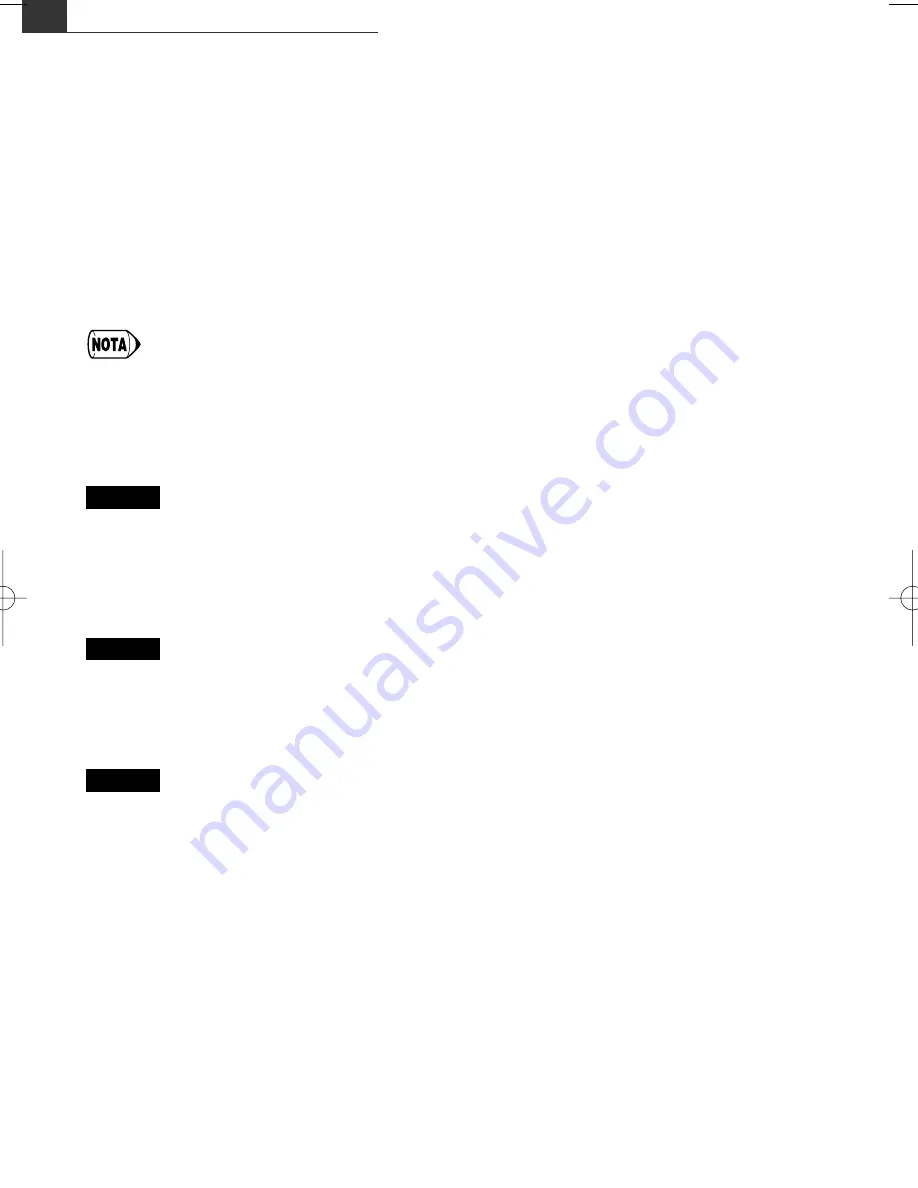
10
Operaciones para empezar con rapidez
2.
Introduzca el precio del primer artículo de la sección (en el caso de 15,00, introduzca
15:
).
3.
Presione la tecla de la sección adecuada.
Para la sección 5 a la sección 8, presione primero
s
antes de presionar la tecla de sección.
4.
Repita los pasos 1 y 2 para todos los artículos de la sección.
5.
Presione
S
para mostrar el importe debido (este paso puede omitirse).
6.
Presione
V
para hacer el cálculo de los impuestos en caso de que su sistema de impuestos
sea el sistema IVA 1-4 manual (ajuste predeterminado).
7.
Registre el importe recibido del cliente (puede omitirse este paso, si el importe entregado es el
mismo que el subtotal).
8.
Presione
t
, se mostrará el cambio debido y se abrirá el cajón.
9.
Corte el recibo y déselo al cliente (en el caso de haber programado la impresión de recibos) con
el cambio mostrado.
10.
Cierre el cajón.
• Cuando el pago se realice con un cheque, presione
C
en lugar de
t
.
• Cuando el pago se realice con crédito, presione
R
en lugar de
t
.
• Si preajuste precios unitarios para secciones, podrá omitir la entrada del precio unitario
del artículo de la sección, es decir, podrá omitir el paso 1 de arriba. Para la
programación, consulte la sección de Programación del precio unitario de preajuste de
sección.
Finalización directa (sin cambios)
Venta de un artículo de 5,00 (sección 1) y de un artículo de 8,00 (sección 3) en
efectivo, y el total de la venta incluyendo los impuestos es de 13,00, y recibiendo el
importe exacto de dinero.
5:! 8:# St
Precio y sección Precio y sección
Operación del importe recibido
Venta en metálico de un artículo de 5,00 (sección 1) y de un artículo de 8,00 (sección
3) recibiendo del cliente un importe de 20,00.
5:! 8:# S 20: t
Precio y sección Precio y sección Importe entregado
Cálculo de impuestos (sistema de impuestos: IVA1-4 manual)
Venta en metálico de un artículo de 5,00 (sección 1) y de un artículo de 8,00 (sección
3) recibiendo del cliente un importe de 20,00.
5:! 8:# S
V
20: t
Cálculo de impuestos
Ejemplo
Ejemplo
Ejemplo
A102_01(S) 05.4.18 0:05 PM Page 10
















































